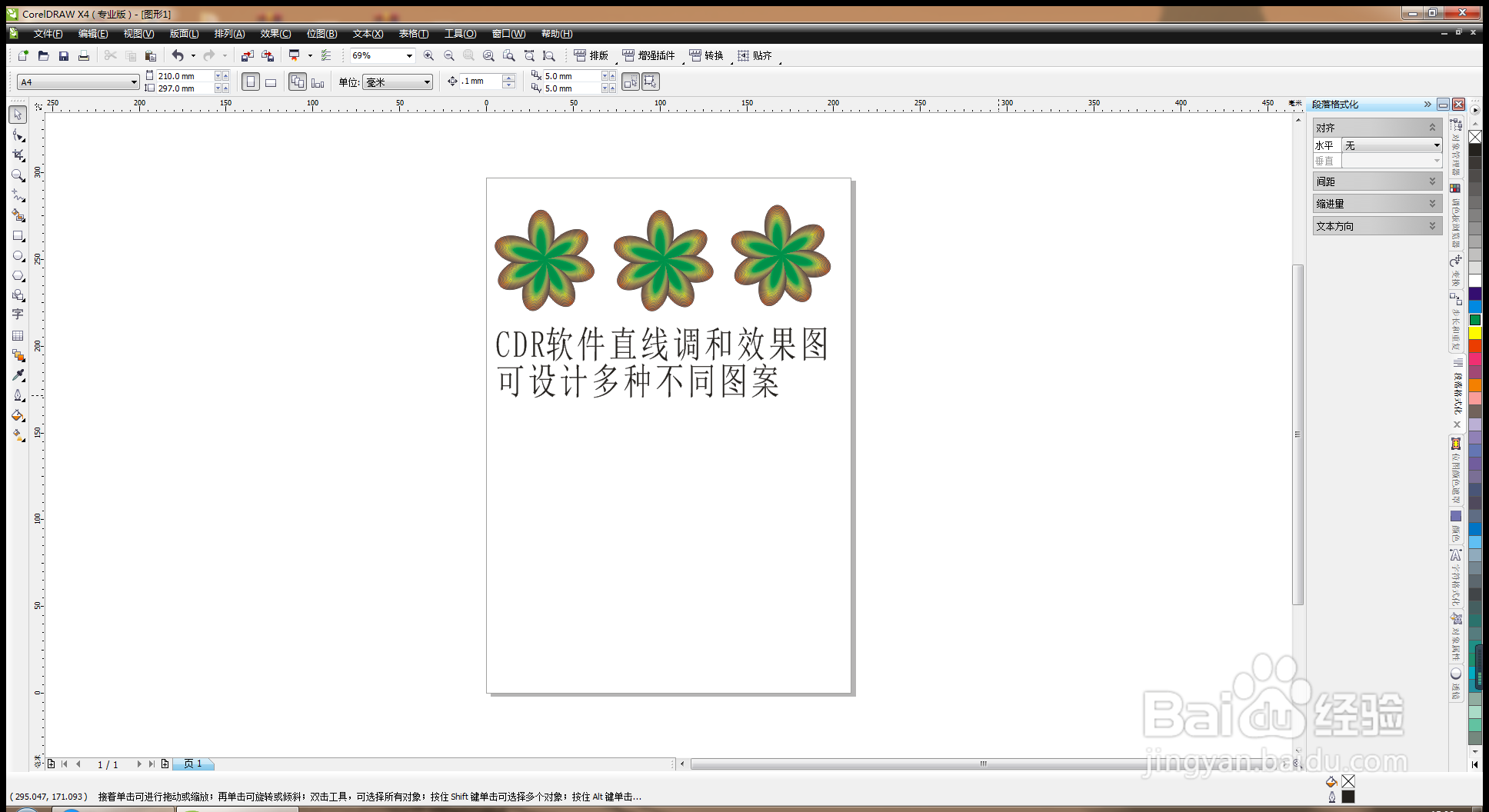1、选择椭圆形工具,按crl键绘制圆形,如图
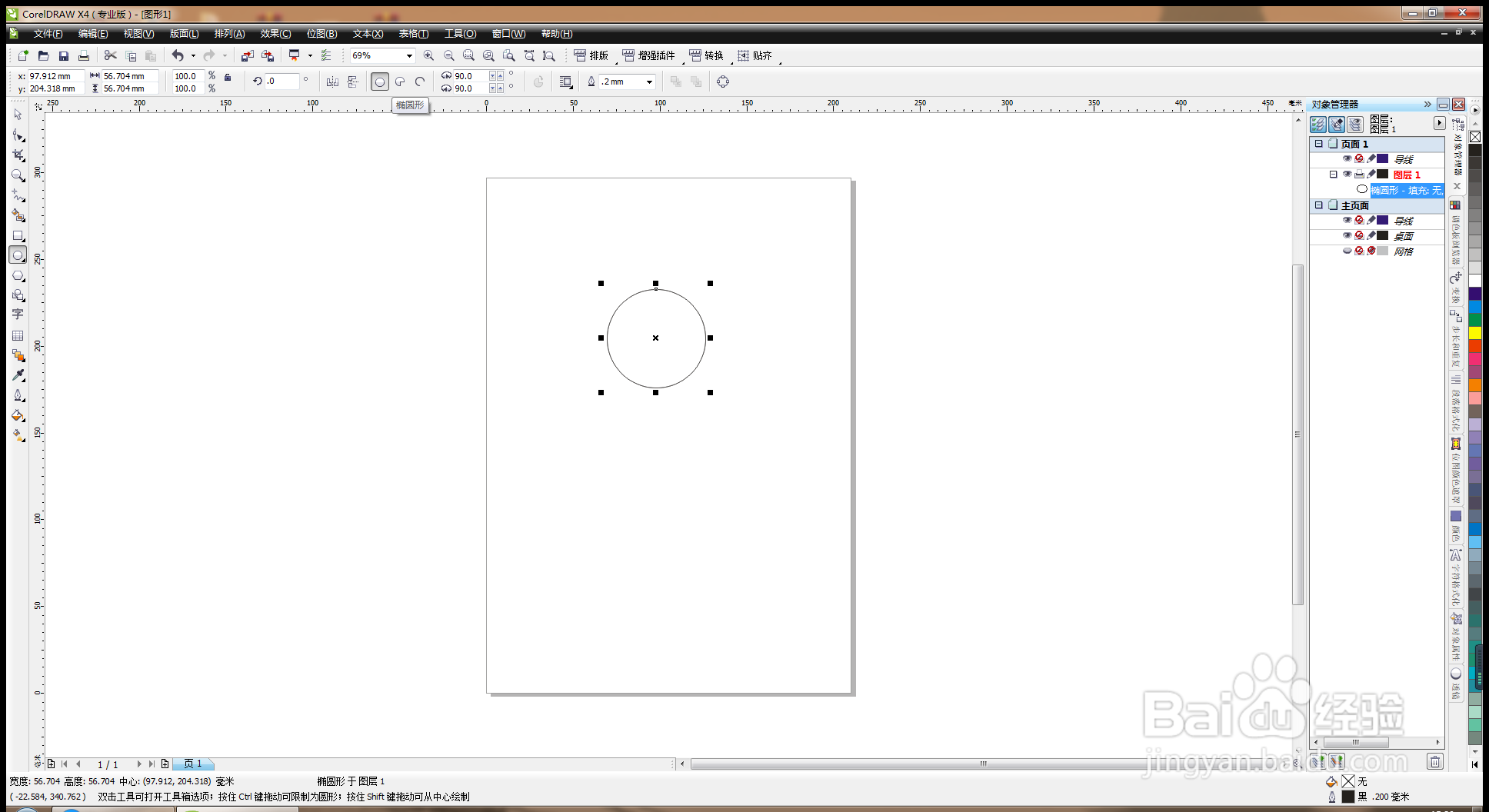
2、鼠标左键填充橙红色,如图
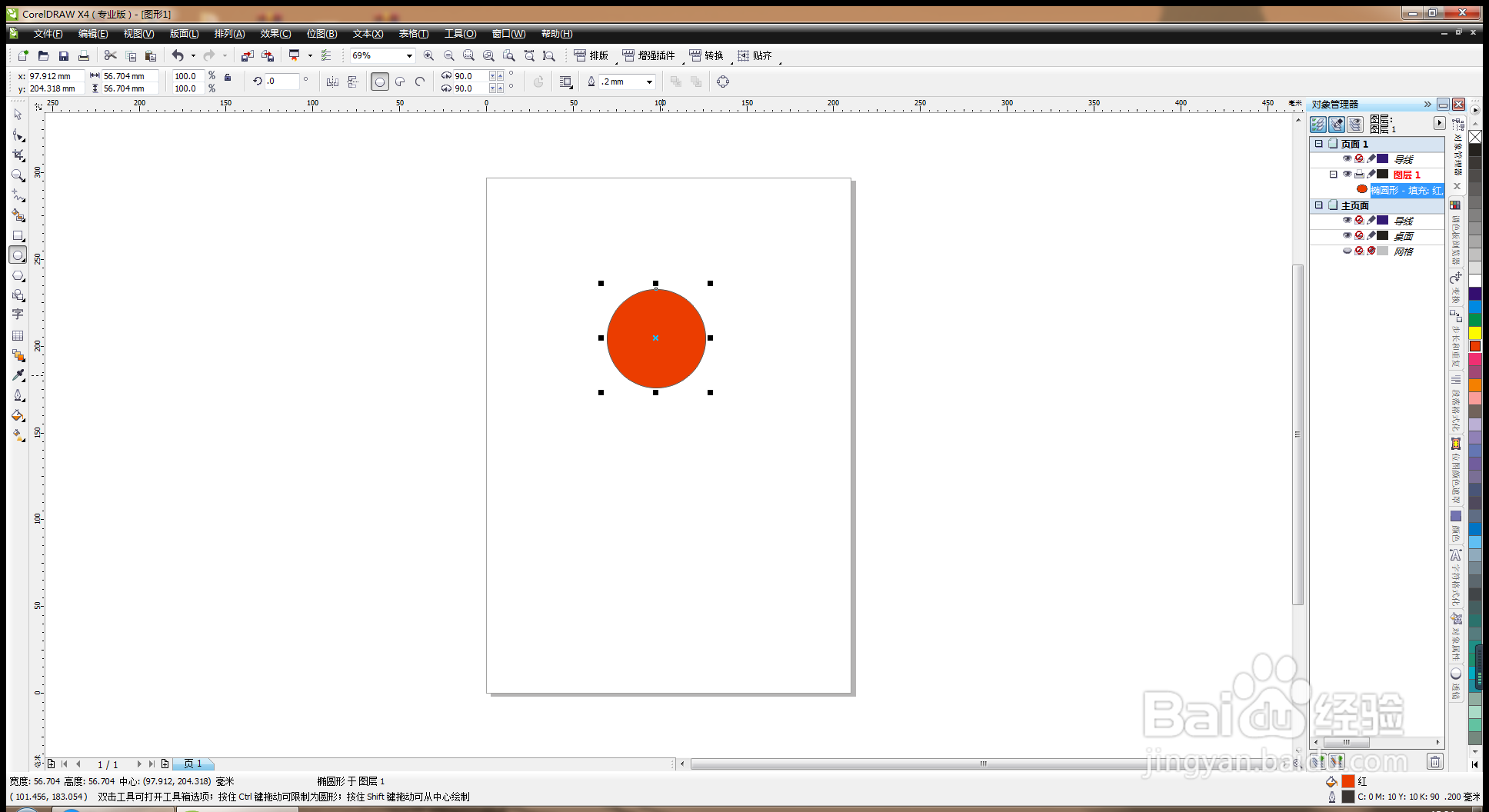
3、选择椭圆形工具,绘制椭圆形,如图
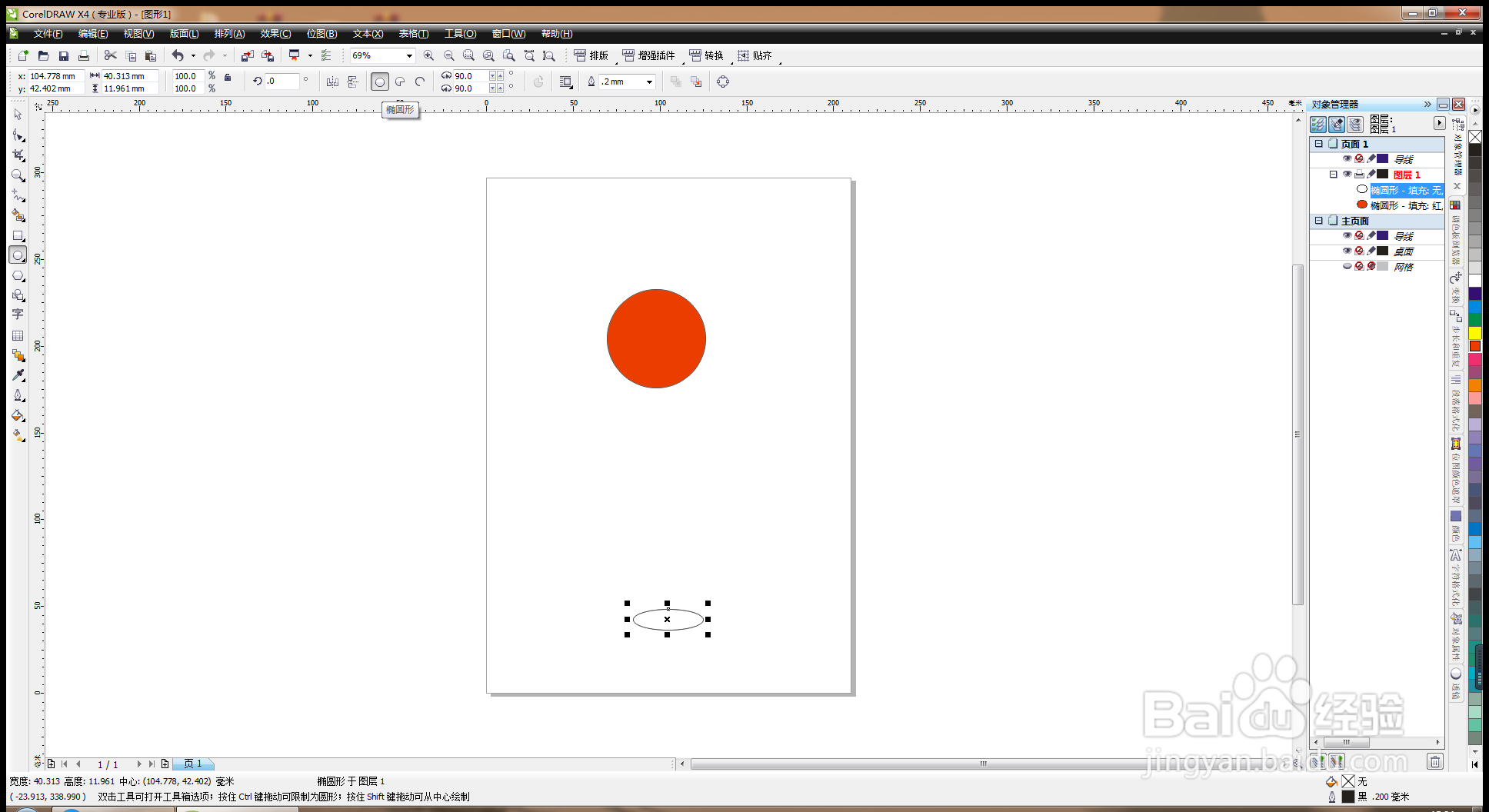
4、填充绿色,找到两个图形的中心,选择交互式调和效果,如图
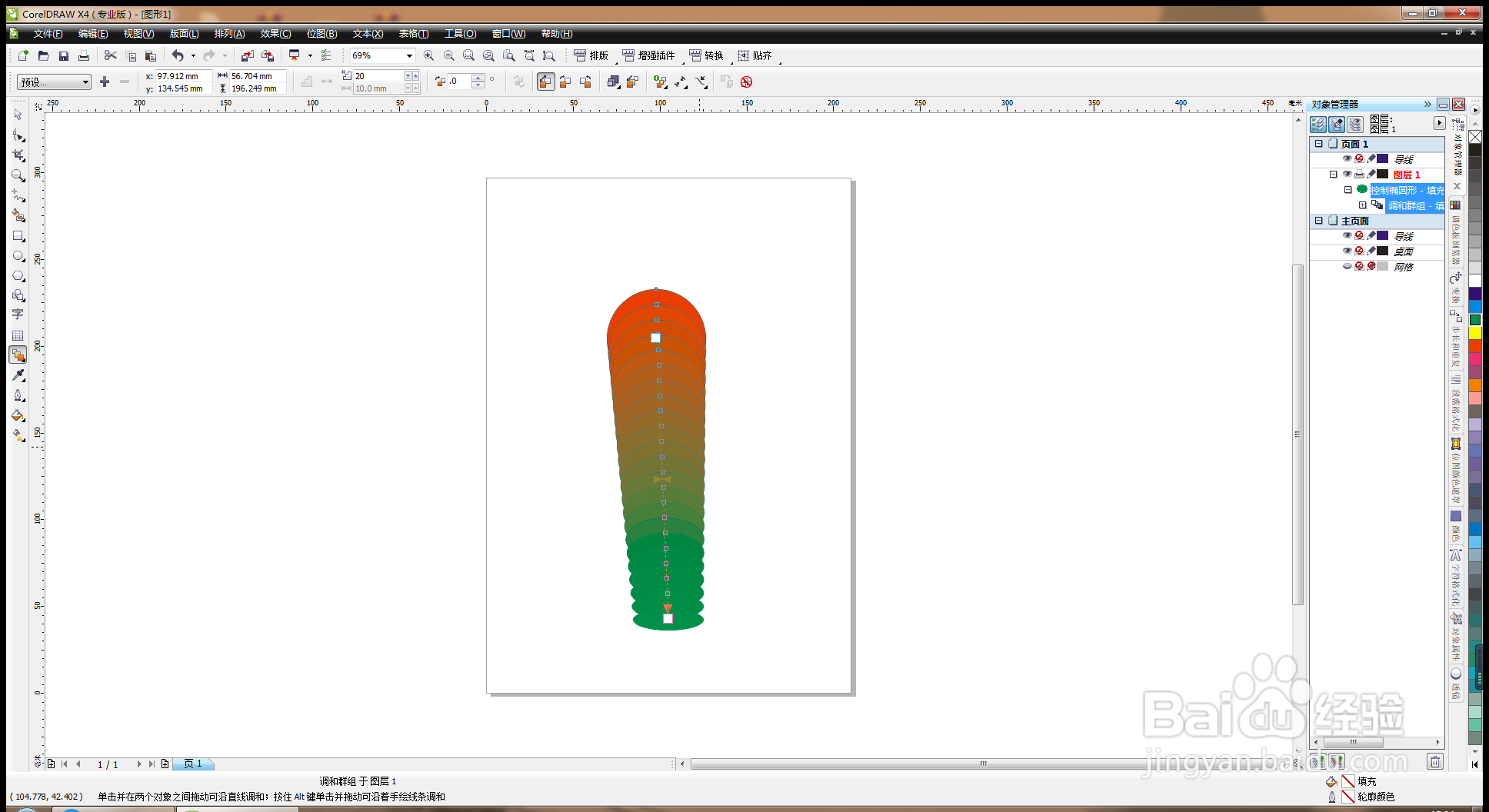
5、顺时针调和的效果图。
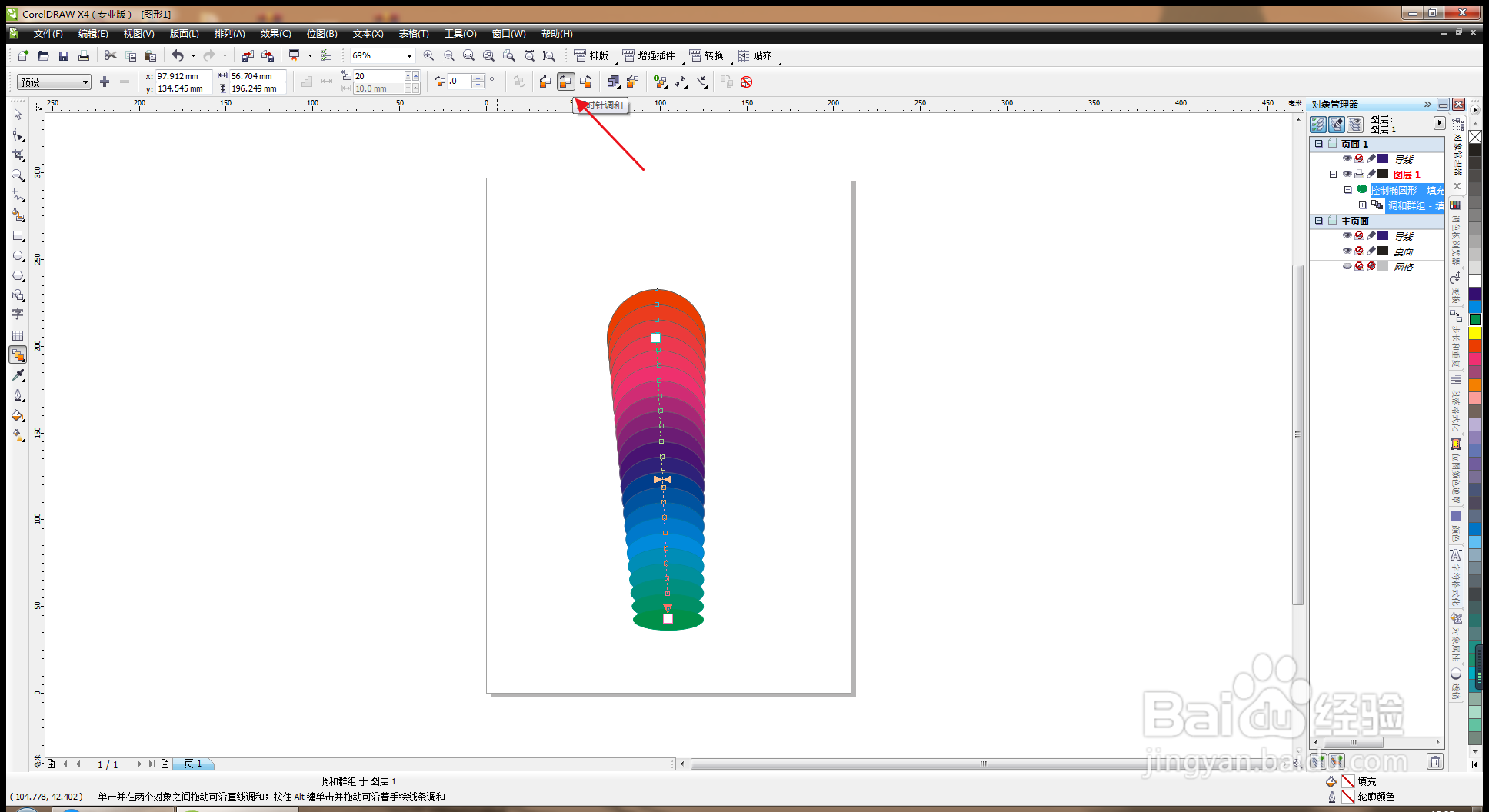
6、逆时针调和的效果图。
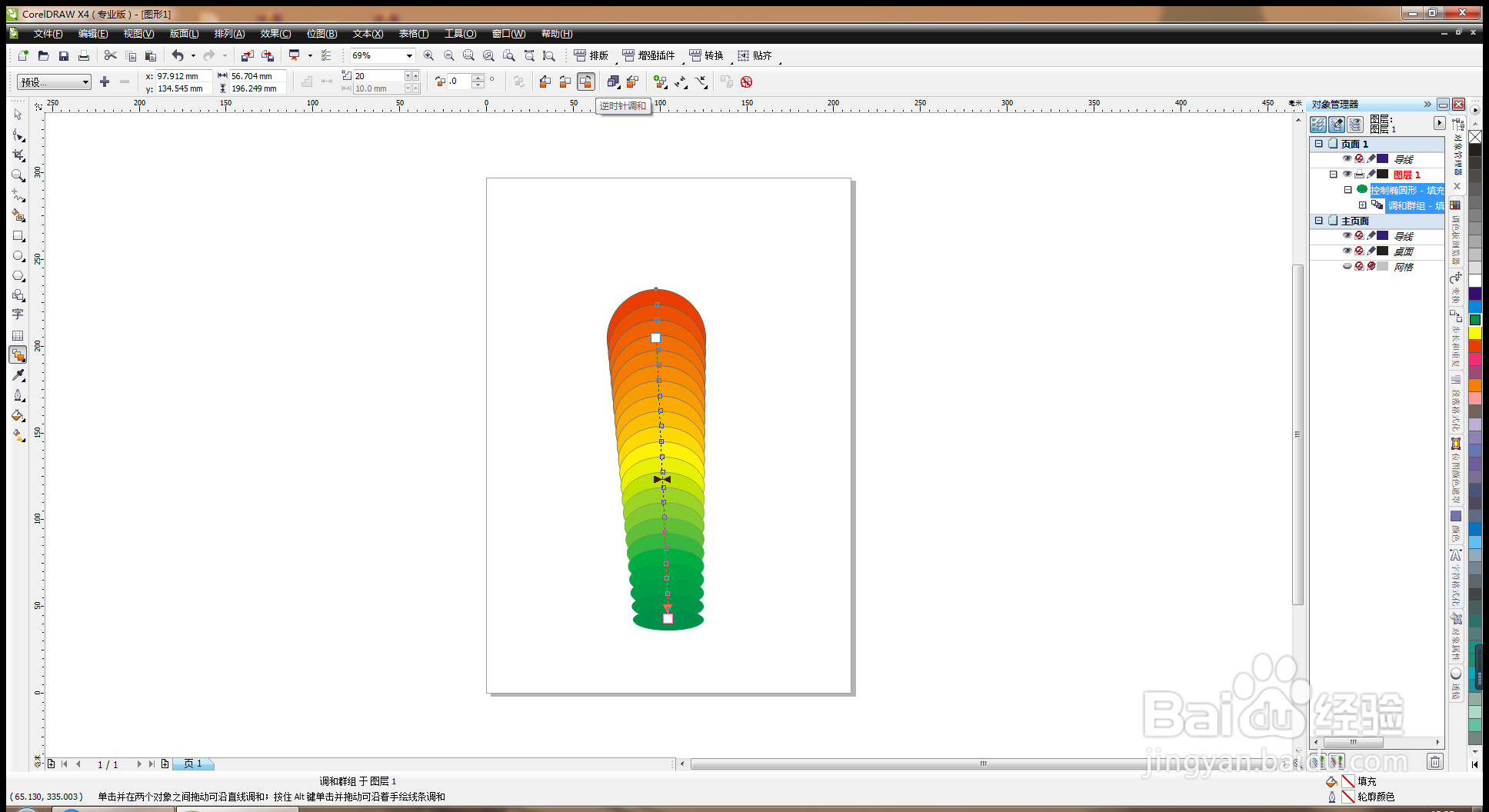
7、选择加速,拉动对象设置的数值,拉大颜色设置的数值,如图
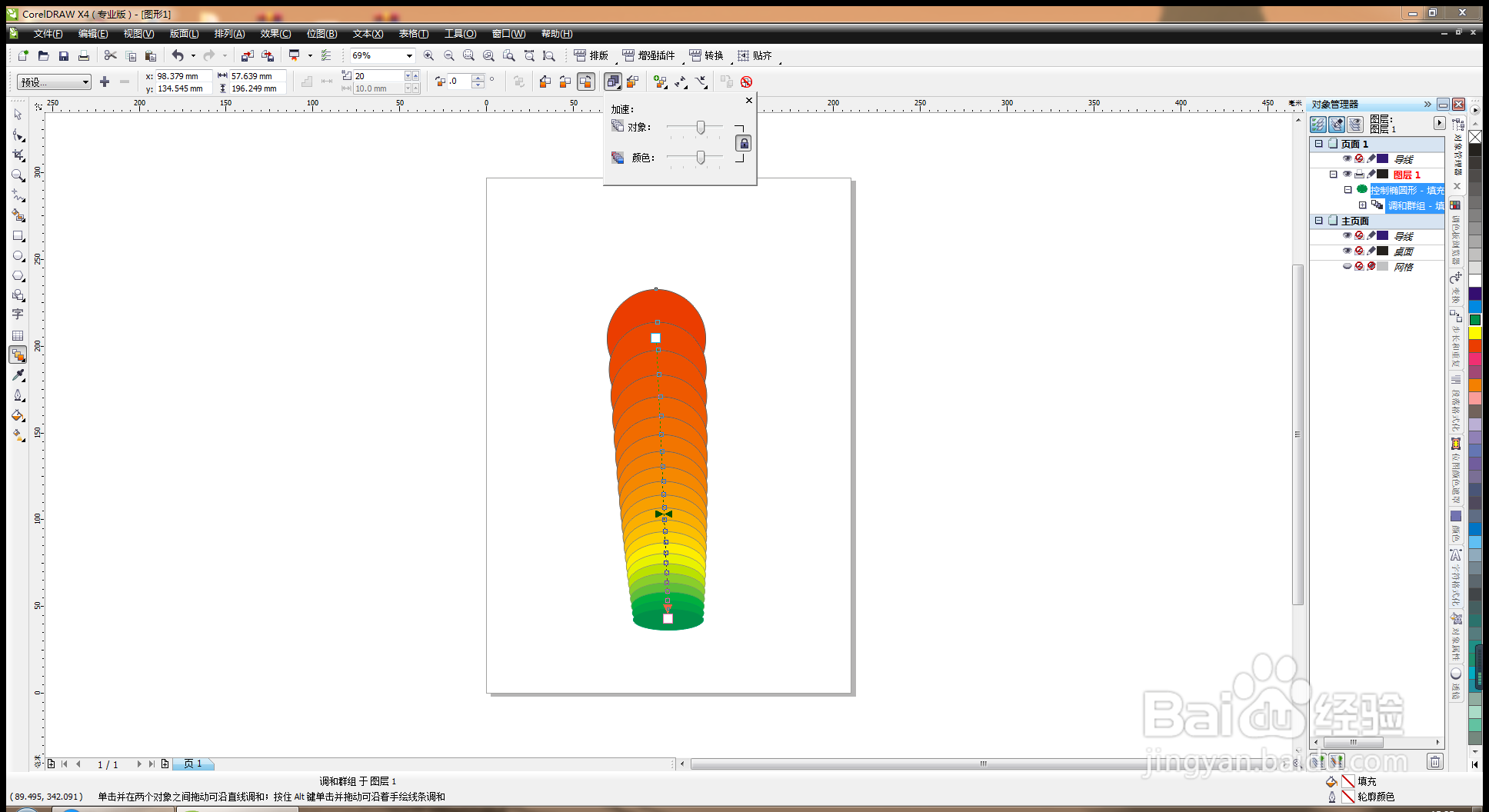
8、选择手绘工具按鼠标左键绘制直线,按空格键生成直线线条,选择新路径,如图
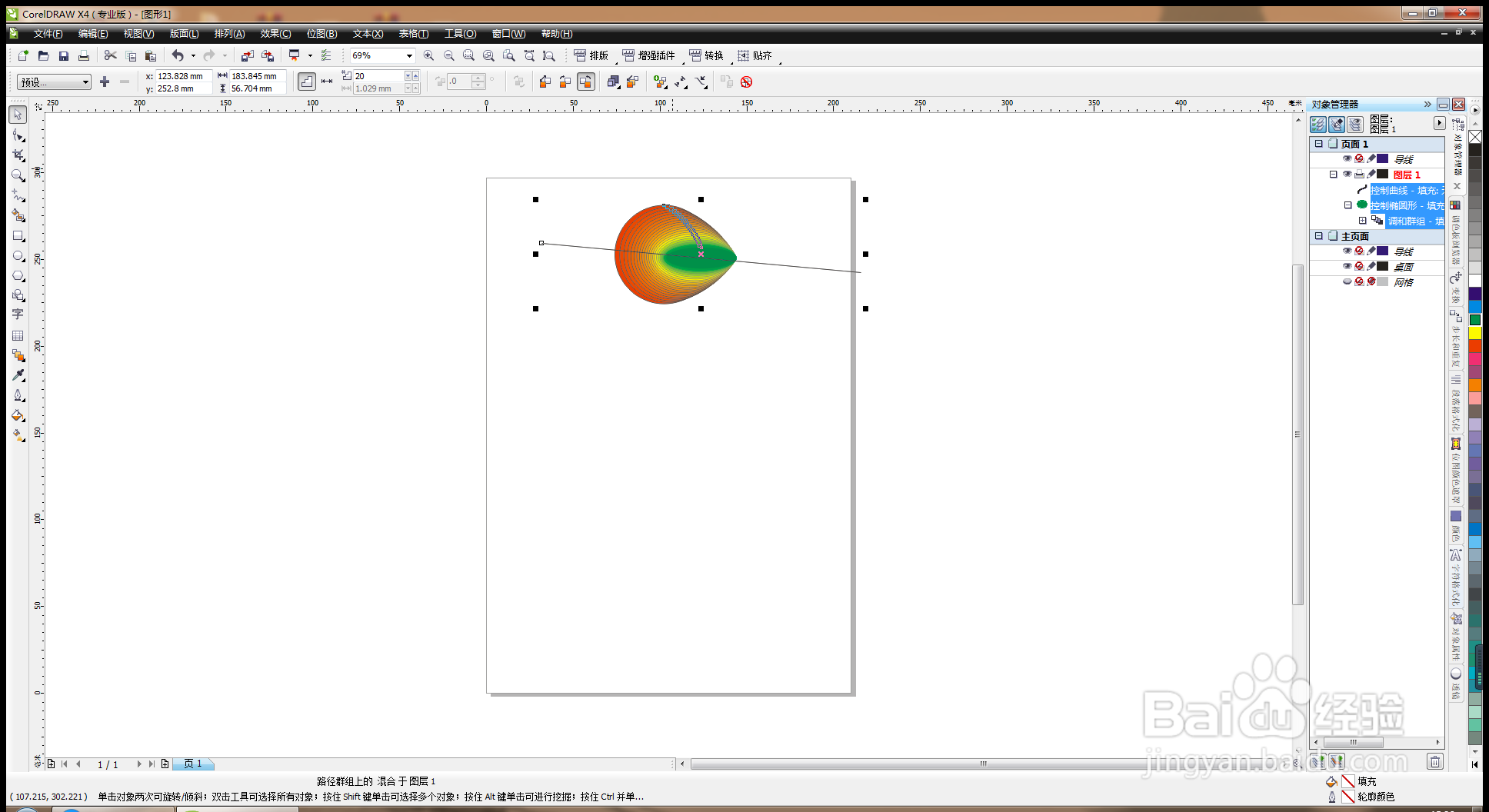
9、群组,调整图形的中心点,旋转图形,复制图形,如图
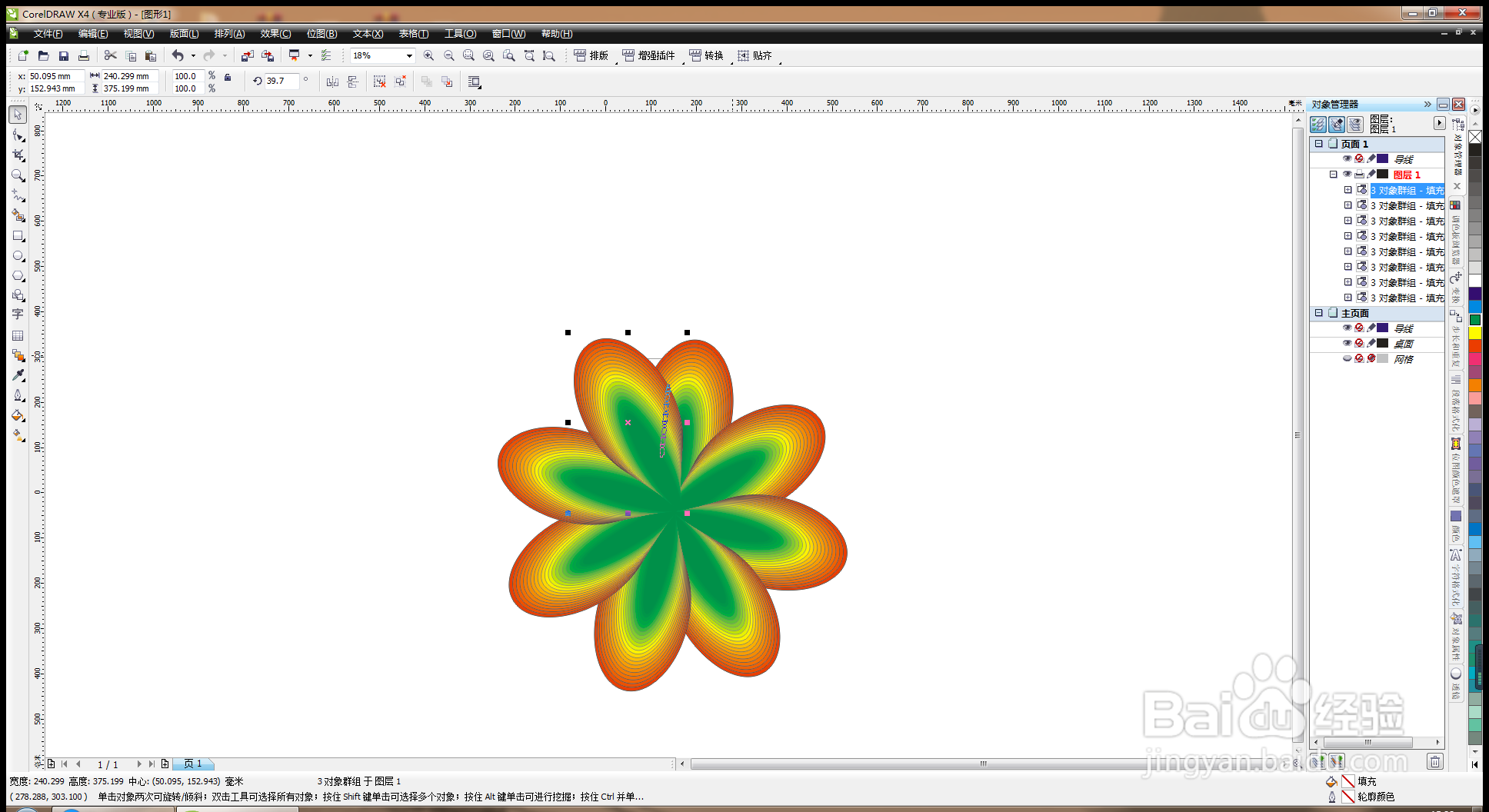
10、设计好的图形,选择复制,粘贴图形,选择字体工具,输入字体,设置字体颜色为黑色,CDR软件直线调和效果图设计多种图案,如图